Kotlin入门教程-1.2、首次打开IDEA向导
1、刚刚安装完打开之后,第一次打开IDEA,会问你是否之前有设置需要回复,如果没有的话,默认的no就可以了,有的话就导入
如果你之前没有用过此类工具导出过设置,直接默认no就可以了
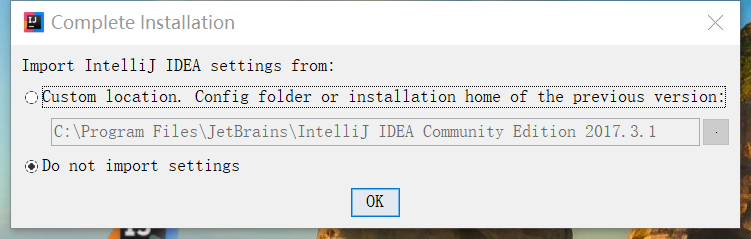
2、之后的界面是选择主题,默认是白色主题,右边是黑色主题,这个工具个人喜好,选择白色还是黑色
PS:白色的对比度比较高,如果近视的话,白色看起来比较舒服
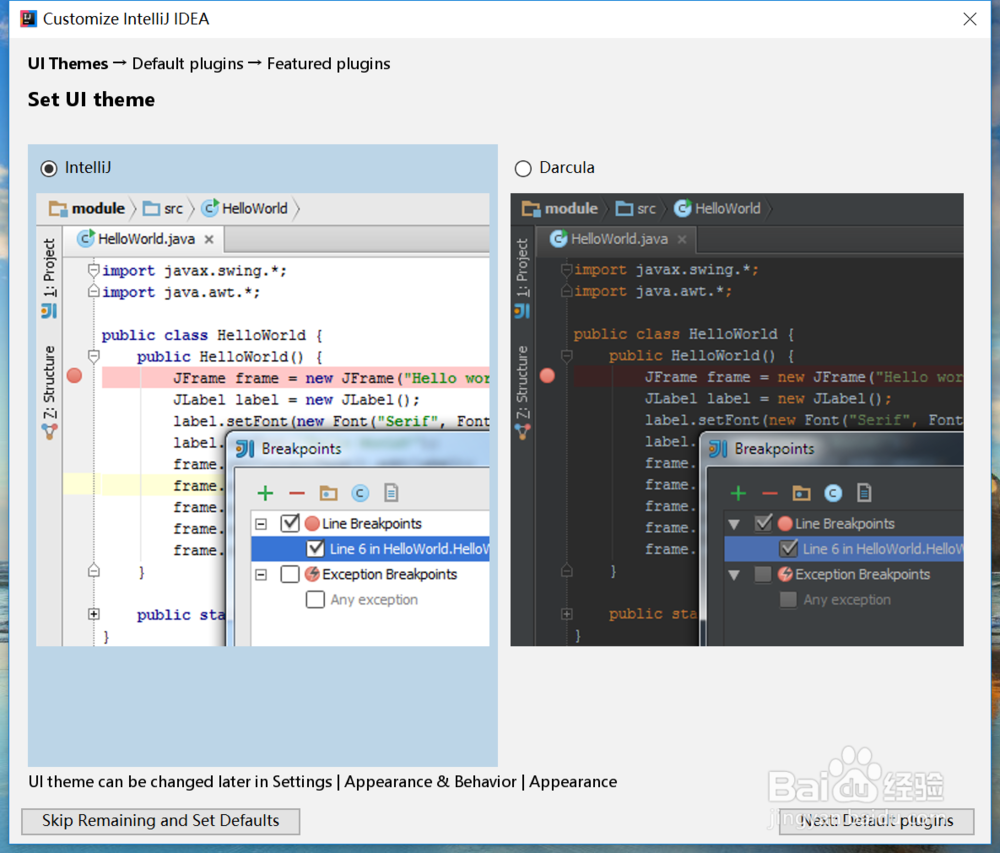
3、这里是提示是否需要关闭一些插件,比如有个Android的插件,是用来开发安卓APP的,如果没有开发安卓的打算,是可以关闭的,不过关闭不关闭影响不大
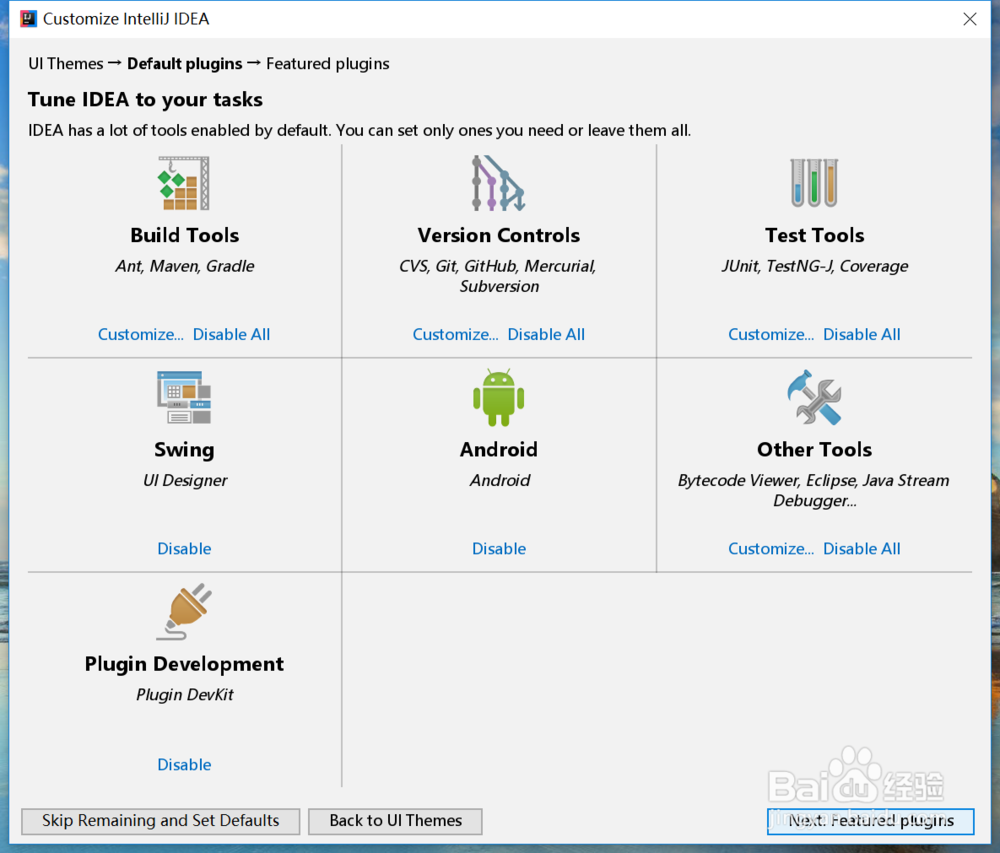
4、这一个界面,左边的是语言扩展,与kotlin无关,不用理会
中间的是vim模拟器,适合熟练vim编辑器的开发者,不过现在很少人接触vim了
右边的是IDEA的助理功能,适合精通英文的朋友
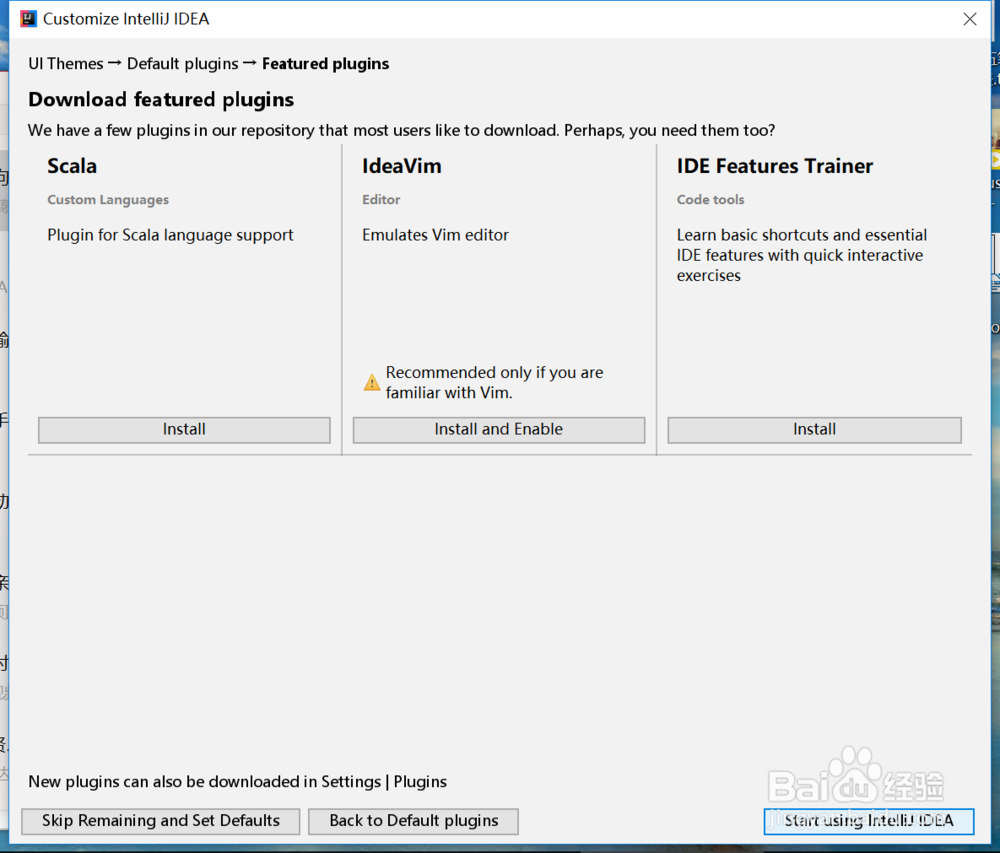
5、点击创建一个项目
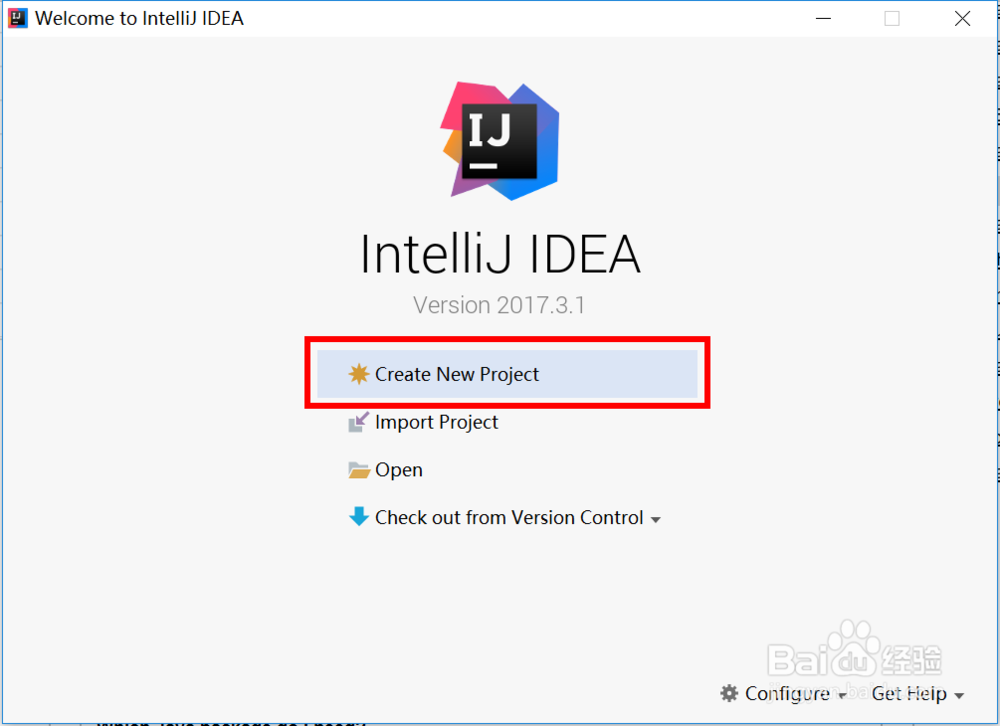
6、选择java、kot/jvm
如果显示的是红色SDK,说明IDEA没有找到JDK,手动配置一下,点击右边的按钮添加JDK
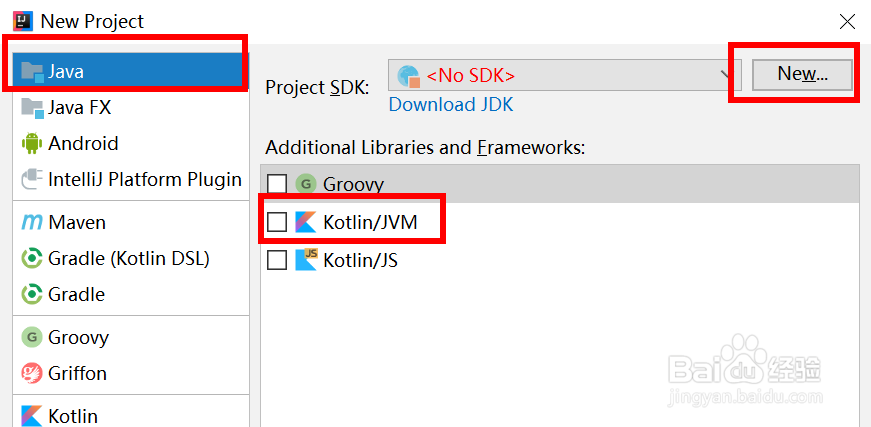
7、JDK的目录就是java的安装目录下面的JDK
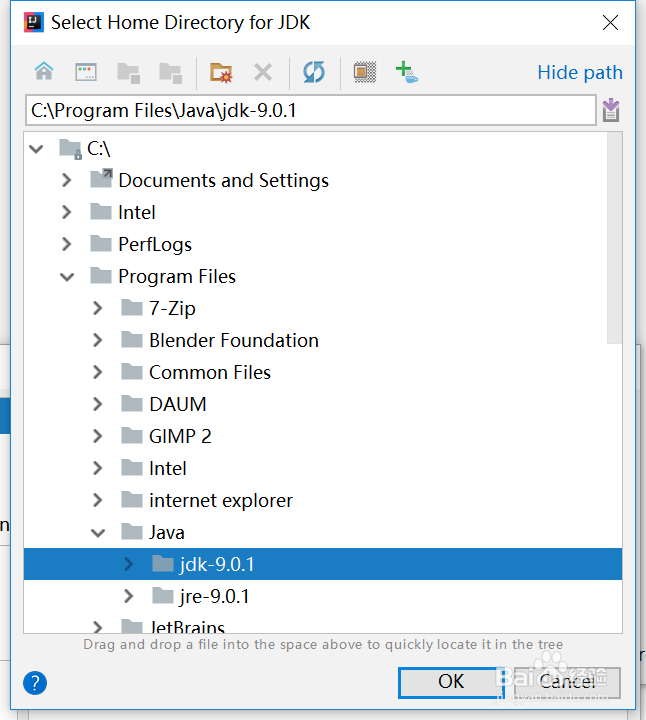
8、添加完成之后,点击底部的完成就可以了
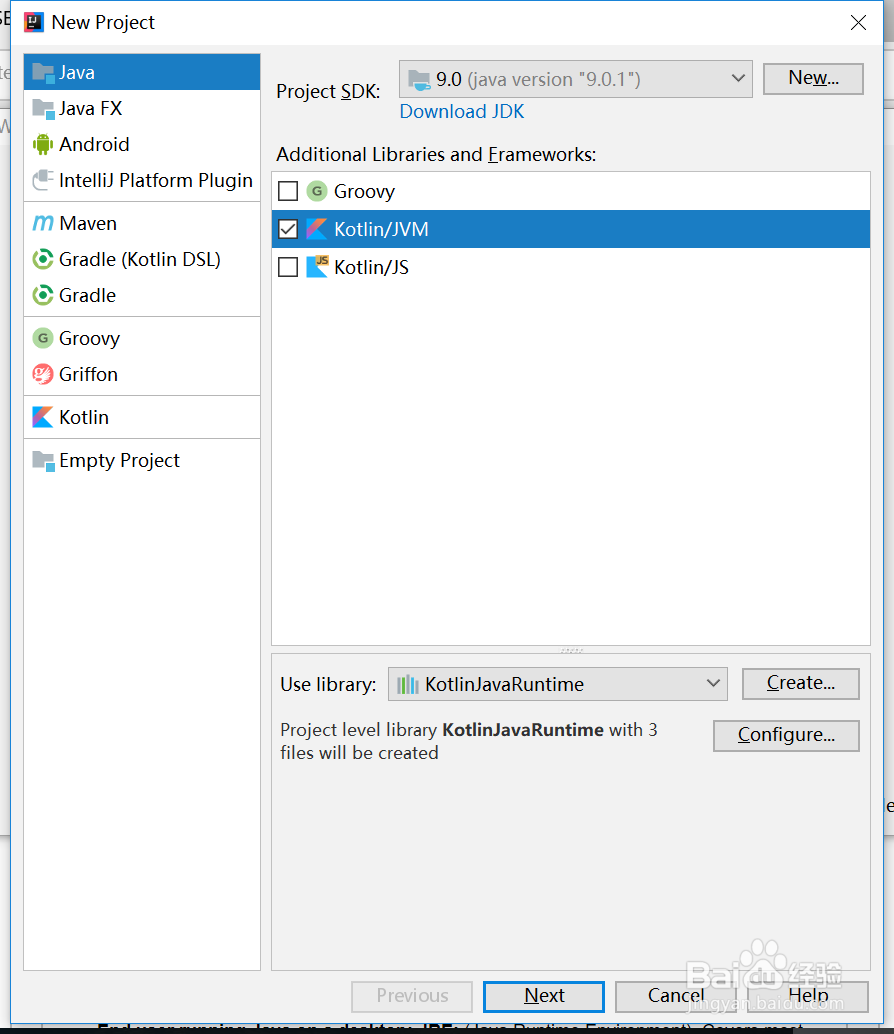
声明:本网站引用、摘录或转载内容仅供网站访问者交流或参考,不代表本站立场,如存在版权或非法内容,请联系站长删除,联系邮箱:site.kefu@qq.com。
阅读量:130
阅读量:111
阅读量:58
阅读量:158
阅读量:82